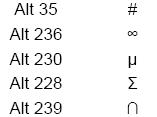 Yazılarımızı yazarken para sembolleri (£,€), Yunan alfabesi karakterleri (ß,µ,Ω,З) müzik ve matematik sembolleri (♪,♫) ve diğer dillerin harf karakterleri gibi klavyede olmayan karakterlere ihtiyacınız olabilir.
Yazılarımızı yazarken para sembolleri (£,€), Yunan alfabesi karakterleri (ß,µ,Ω,З) müzik ve matematik sembolleri (♪,♫) ve diğer dillerin harf karakterleri gibi klavyede olmayan karakterlere ihtiyacınız olabilir.
Eğer Windows Ofis programı kullanıyorsanız işiniz kolay; çünkü menüde Ekle-Simge seçenekleri ile değişik onlarca karaktere ulaşabilirsiniz.
Veya “Alt†tuşu basılı iken (Num Lock tuşu açık) karakter rakamını girerek özel karakteri yazdırabiliriz.
UsefullShortcut sitesi Alt tuşu ile yazılabilen özel karakterlerin numaralarını bir sayfada kategoriler halinde yayınlamış.
Ayrıca Wikipedia’da da klavyede olmayan karakterlerin Alt tuşu ile kullanılan numaralarını bulabilirsiniz.
Hatırlıyorum lisede iken Alt Drawing (Çizim) kodları ile – Alt 185 (â•£), 186 (â•‘), 187 (â•—), vs – Basic ile pencereler yapardık.
Hem sonra Türkçe yazmaya önem veriyorsak ÅŸapka iÅŸaretine önem vermeliyiz ve bu kodlar bize lazım: Alt 0226 mesela kâğıt yazarken, Alt 0238 mesela millî yazarken vs…
102 tuÅŸlu klavye oldu, 1002 tuÅŸlu…
- Windows Alt keycodes [Wikipedia]
- Alt Codes / Alt Key Codes – pdf [UsefulShortcuts]
eyvallah saol .Çok işime yaradı
cok harika bilgiler, cok tesekkür ederim. TÜRKCEMI SEVIYORUM!!!
aga ya guzelde bizede oretsen yorm yapabilirsiniz 🙂
arkadaşlar çok basit klavyede bulunan (Q klavye X in altı) ALT tuşuna elimizi basılı tutarak istediğimiz sayıya basıyoruz. ÖRNEK:
alt+9550 = â•—
alt+988= â–„
alt+3=♥
alt+1=☺
alt+2= ☻ bunun giibi arkadaşlar çok basit kolay gelsin..
en baştaki örnek 9550 değil 955 kusura bakmayın yanlış yazmışım..
KLAVYENÄ°N GÄ°ZLÄ° TUÅžLARI
Alt-0196 Ä
Alt-0128 €
Alt-0197 Ã…
Alt-0198 Æ
Alt-0199 Ç
Alt-0200 È
Alt-0201 É
Alt-0202 Ê
Alt-0203 Ë
Alt-0204 Ì
Alt-0205 Ã
Alt-0206 ÃŽ
Alt-0207 Ã
Alt-0208 Äž
Alt-0209 Ñ
Alt-0210 Ã’
Alt-0211 Ó
Alt-0212 Ô
Alt-0213 Õ
Alt-0214 Ö
Alt-0215 ×
Alt-0216 Ø
Alt-0217 Ù
Alt-0218 Ú
Alt-0219 Û
Alt-0220 Ü
Alt-0221 Ä°
Alt-0222 Åž
Alt-0223 ß
Alt-0224 ê
Alt-0225 á
Alt-0226 â
Alt-0227 ã
Alt-0228 ä
Alt-0229 å
Alt-0230 æ
Alt-0231 ç
Alt-0232 è
Alt-0233 é
Alt-0234 ê
Alt-0235 ë
Alt-0236 ì
Alt-0237 ê
Alt-0238 î
Alt-0239 ï
Alt-0240
Alt-0241 ñ
Alt-0242 ò
Alt-0243 ó
Alt-0244 ô
Alt-0245 õ
Alt-0246 ö
Alt-0247 ÷
Alt-0248 ø
Alt-0249 ù
Alt-0250 ú
Alt-0251 û
Alt-0252 ü
Alt-0253 ı
Alt-0254 ÅŸ
Alt-0255 ÿ
Alt-0129 ?
Alt-0130 ‚
Alt-0131 Æ’
Alt-0132 „
Alt-0133 …
Alt-0134 ‪
Alt-0135 ‡
Alt-0136 ˆ
Alt-0137 ‰
Alt-0138 Ū
Alt-0139 ‹
Alt-0140 Å’
Alt-0141 ?
Alt-0142 �
Alt-0143 ?
Alt-0144 ?
Alt-0145 ‘
Alt-0148 ”
Alt-0149 •
Alt-0150 –
Alt-0151 —
Alt-0152 ˜
Alt-0153 â„¢
Alt-0154 Å¡
Alt-0155 ›
Alt-0156 Å“
Alt-0157 ?
Alt-0158 �
Alt-0159 Ÿ
Alt-0160
Alt-0161 ¡
Alt-0162 ¢
Alt-0163 £
Alt-0164 ¤
Alt-0165 ¥
Alt-0166 ¦
Alt-0167 §
Alt-0168 ¨
Alt-0169 ©
Alt-0170 ª
Alt-0171 «
Alt-0172 ¬
Alt-0173
Alt-0174 ®
Alt-0175 ¯
Alt-0176 °
Alt-0177 ±
Alt-0178 ²
Alt-0179 ³
Alt-0180 ´
Alt-0181 µ
Alt-0182 ¶
Alt-0183 ·
Alt-0184 ¸
Alt-0185 ¹
Alt-0186 º
Alt-0187 »
Alt-0188 ¼
Alt-0189 ½
Alt-0190 ¾
Alt-0191 ¿
Alt-0192 À
Alt-0193 Ã
Alt-0194 Â
Alt-0195 Ã
Tümü ßurda
nasıl fazla sayıyı aynı anda yapıyorsunuz
kardeş alt tuşuna bas sonra sağ tarafta numlock tuşları var onlarla yazılıo sol alt sağ numlock alt tuşuna bas sağda tusşlara bas okle
Kardeş ben nası yapcamızı anlamadım ben yapamıyomda Not:Laptop kullanıyorum Acer Aspıre 5732 Z
windows 7 kullanıyorum çalıştır kısmına “charmap” yazarak karakter eÅŸlemi açabilirisiniz ordan daha rahat olur.
ya uçurtma gibi bir işaret var o nasıl yapılıyo
1
arkadaşlar onları bn anlayamadımda bana söğlermisiniz nlr
t karfi